剪切
使用剪切功能可以隔离要保留在照片中的区域,并丢弃其余区域(如背景)。
可以自动或手动剪切图像。 即使自动剪切的结果非常有吸引力,也可以手动指定要剪切的确切细节。
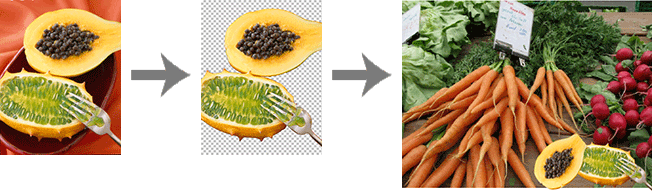
-
在润饰图像对话框中,单击剪切。
出现剪切对话框。
-
单击自动选项卡上的自动。
背景自动删除。
 注释
注释- 或者,将鼠标指针移到图像上以显示十字指针,然后拖动鼠标将希望保留的部分包围起来。
- 要模糊剪切部分的边缘,请选中模糊边缘复选框。
-
要调整要保留的区域范围,请更改允许值中的值,然后再次单击自动。
要消除更大的区域,请选择更小的值(因为判断为相似的颜色会更少)。
要保留更大的区域,请选择更大的值(因为判断为相似的颜色会更多)。
 注释
注释-
要查看尚未剪切的原始图像,请单击预览。 预览被取消,要剪切的区域以剪切区域的颜色中显示的颜色添加阴影(下图中以蓝色显示)。 通过单击预览比较原始图像和剪切图像,调整设置。
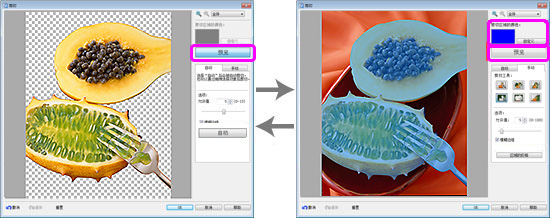
-
-
重复步骤3以指定要保留的区域,然后单击OK。
图像被剪切。
如果自动剪切不能令人满意 - 如果剪切的图像中保留了不需要的部分,或者如果擦除太多,请尝试使用手动选项卡上的工具。
-
单击手动选项卡。
-
使用剪切工具精准指定要保留的区域和要删除的区域。
 注释
注释- 使用手动选项卡进行操作时,通过
 (放大)放大画面显示更便于操作。
(放大)放大画面显示更便于操作。 - 有关切割工具的详细资料,请参见剪切对话框。
- 使用手动选项卡进行操作时,通过
-
单击确定。
图像被剪切。
 注释
注释- 如果指定要擦除的区域比指定要保留的区域更容易,请指定要擦除的区域。 在手动选项卡上,单击区域的反相以切换要擦除的区域和要保留的区域。
